Inhaltsverzeichnis
Ein Google Business-Profil (früher bekannt als Google My Business) kann für Unternehmen jeder Größe eine gute Möglichkeit sein, die Sichtbarkeit ihrer Marke zu erhöhen und mehr Kunden zu gewinnen.
Mit diesem kostenlosen Marketing-Tool von Google können Sie Ihre Suchmaschinenoptimierung verbessern und Kunden mit wichtigen Informationen über Ihr Unternehmen versorgen. Google My Business kann aber auch für die direkte Kommunikation mit Kunden genutzt werden.
Das Google Business-Profil verfügt über eine Nachrichtenfunktion, die dem Facebook-Messenger sehr ähnlich ist - sie macht es den Kunden leicht, Ihre Marke zu erreichen und eine Frage zu stellen oder ein Anliegen zu äußern. Und wie Daten zeigen, führt die Möglichkeit, einfach mit einem Unternehmen in Kontakt zu treten, dazu, dass Kunden der Marke mehr Vertrauen entgegenbringen.
In diesem Artikel gehen wir darauf ein:
- Wie Google My Business Messaging funktioniert - auf dem Desktop und mobil.
- Der Zweck der Google Business Profile Messaging-Funktion.
- Bewährte GMB-Messaging-Verfahren.
- Beispiele für Willkommensnachrichten für Google Business Profile.
Bonus: Holen Sie sich eine kostenlose Vorlage für eine Social-Media-Strategie Außerdem können Sie damit die Ergebnisse verfolgen und den Plan Ihrem Chef, Ihren Kollegen und Kunden präsentieren.
Was ist Google My Business Messaging?
Kurz gesagt ist Google My Business Messaging ein kostenloses Messenger-Tool, mit dem Kunden in Echtzeit mit Ihnen in Kontakt treten können, und zwar direkt über Ihren Google Business Profileintrag.
Das bedeutet, dass Kunden Ihr Unternehmen direkt aus den Suchergebnissen heraus erreichen können, ohne sich die Mühe machen zu müssen, auf Ihre Website zu klicken und nach einer E-Mail-Adresse oder Telefonnummer zu suchen.
Wie funktioniert die Google My Business-Benachrichtigung?
Betrachten Sie GMB Messaging als eine Form von Instant Messaging.
Wenn Sie die Messaging-Funktion aktivieren, können die Kunden eine Nachricht Die Schaltfläche ist sichtbar, wenn Ihr Profil sowohl in der Google-Suche als auch in Google Maps angezeigt wird.
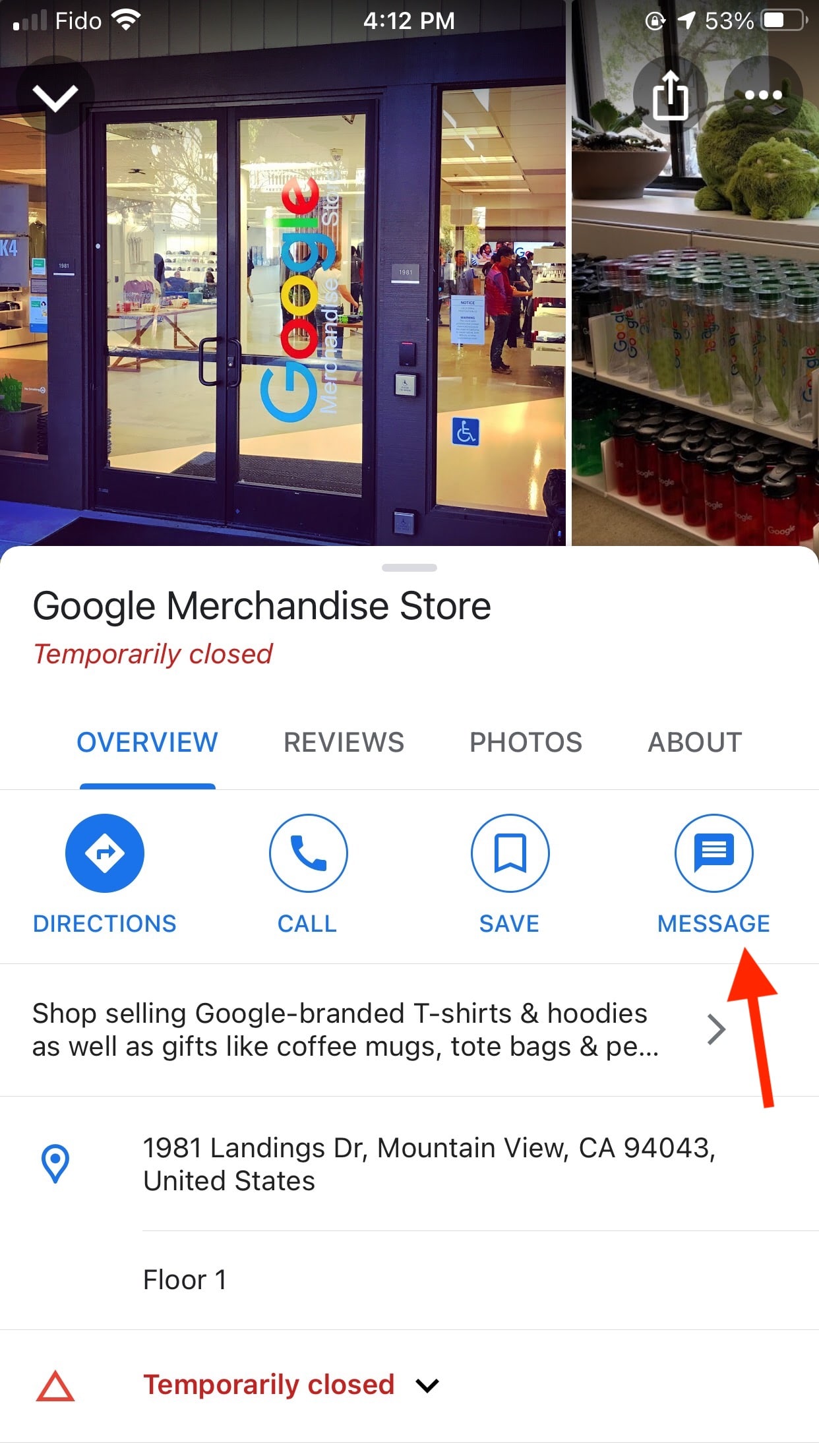
Mit Google My Business Messaging können Kunden direkt mit Ihrem Unternehmen in Kontakt treten und Ihnen zu jeder Tageszeit eine Nachricht senden.
Wenn Sie noch kein GMB-Profil eingerichtet und Ihr Unternehmen noch nicht verifiziert haben, folgen Sie unserer Anleitung für die ersten Schritte mit dem Google Business Profile.
Wenn Sie fertig sind, lesen Sie weiter, um zu erfahren, wie Sie die Nachrichtenfunktion aktivieren und Nachrichten auf dem Desktop und auf dem Handy bearbeiten können.
Google My Business Messaging auf dem Desktop
Google My Business führte Messaging 2017 ein, aber zu diesem Zeitpunkt war es nur für Mobiltelefone verfügbar. Unternehmer mussten die Nachrichten ihrer Kunden über die GMB-App auf ihren Smartphones beantworten. Das änderte sich jedoch im Februar 2021.
Jetzt ist Google My Business Messaging auch auf dem Desktop verfügbar. Für Unternehmer, die die Kommunikation ihrer Marke lieber auf diese Weise verwalten, erleichtert dieses Update die Verwaltung des Online-Kundendienstes.
Hier erfahren Sie, wie Sie die Google My Business-Nachrichten auf dem Desktop verwenden können.
Schritt 1: Melden Sie sich bei Ihrem Google My Business-Profil an.
Gehen Sie zu Google My Business, klicken Sie auf die Schaltfläche Anmelden in der oberen rechten Ecke und folgen Sie den Aufforderungen.

Schritt 2: Navigieren Sie zu Nachrichten
Klicken Sie auf Nachrichten, dann Einstellungen (das Zahnradsymbol).
Schritt 3: Nachrichten einschalten
Das war's - Kunden können jetzt direkt von Ihrem GMB-Eintrag aus Nachrichten an Ihr Unternehmen senden.
Schritt 4: Anpassen
Nutzen Sie Anpassungen, um das Messaging-Erlebnis für Kunden so einfach und angenehm wie möglich zu gestalten.
Fügen Sie eine Willkommensnachricht hinzu und stellen Sie sicher, dass Ihre Benachrichtigungen aktiviert sind, damit Sie wissen, wann ein Kunde auf eine Antwort von Ihnen wartet.
Google My Business-Mitteilungen auf dem Handy
Im Folgenden erfahren Sie, wie Sie die Messaging-Funktion für Android- und Apple-Geräte nutzen können.
Schritt 1: Laden Sie die App bei Google Play oder im App Store herunter.

Schritt 2: Nachrichten einschalten
Sobald Sie sich angemeldet haben, navigieren Sie zu Kunden dann Nachrichten und wählen Sie dann Einschalten Dadurch wird die Funktion aktiviert und die Nachricht in Ihrem Eintrag erscheinen.
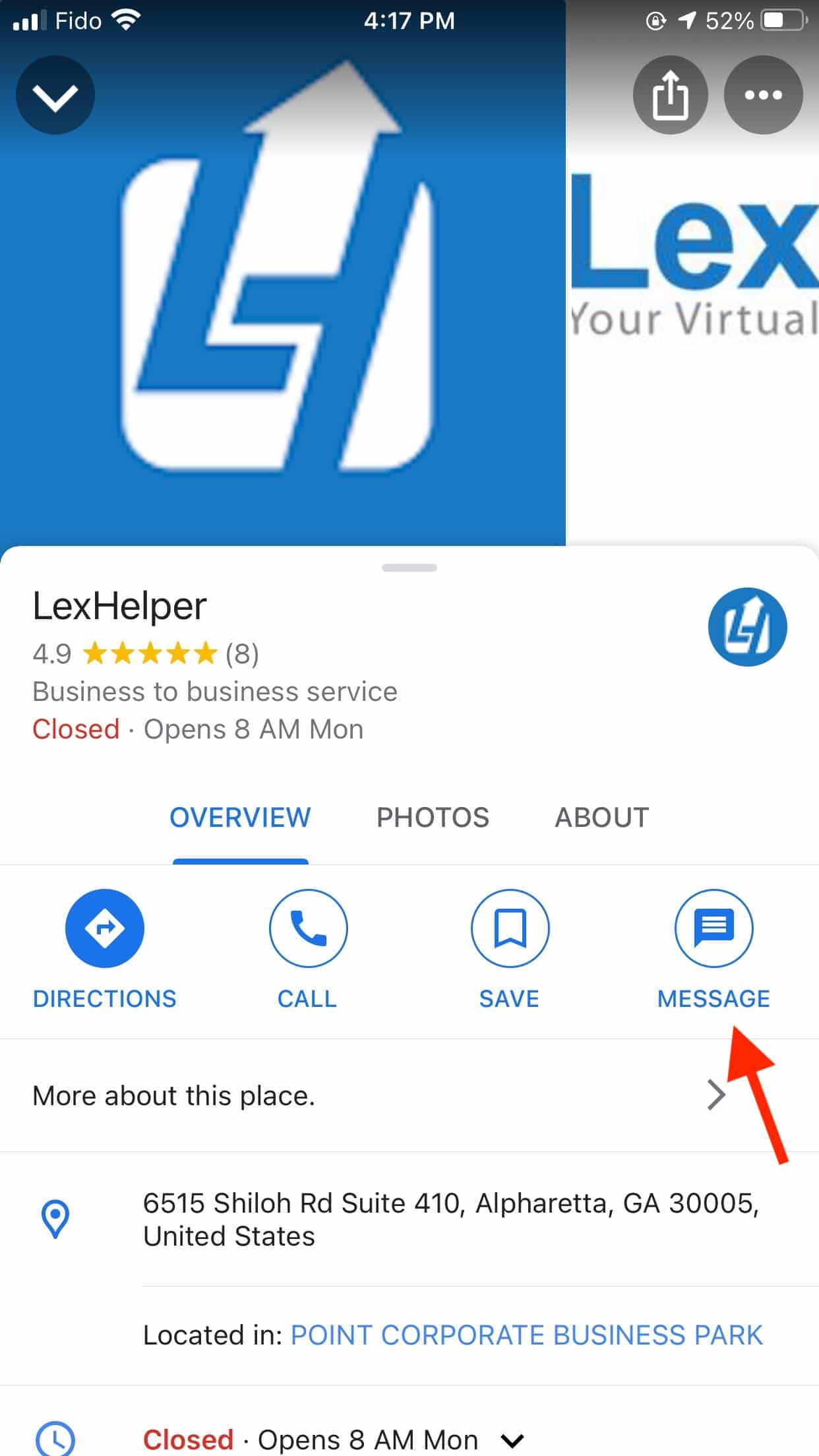
Schritt 3: Anpassen
Fügen Sie eine Willkommensnachricht hinzu und aktivieren Sie Ihre Benachrichtigungen.
Wussten Sie das?
Marken können jetzt GMB-Profile zu SMMExpert hinzufügen, was bedeutet, dass Sie Google My Business-Nachrichten in Echtzeit neben all Ihren anderen Social Media-Interaktionen verwalten und beantworten können.

Quelle: SMMExpert
Weitere Informationen zu dieser jüngsten Aktualisierung finden Sie hier:
So verwenden Sie die Google My Business Messaging-Funktion
Warum überhaupt Google My Business Messaging aktivieren? Es gibt einige Gründe, warum dies sowohl für Ihr Unternehmen als auch für Ihre Kunden von Vorteil sein kann.
Es ist eine großartige Möglichkeit, den Kundenservice zu verbessern
Im digitalen Zeitalter erwarten die Kunden Antworten schnell.
Google blendet die Schaltfläche "Nachricht" aus, wenn eine Marke nicht innerhalb von 24 Stunden auf eine Nachricht antwortet, um Marken zu ermutigen, den Kundenservice zu priorisieren und Anfragen schnell zu beantworten.
Eine neue Art, Kunden mit Ihrer Marke bekannt zu machen
Schreiben Sie eine Begrüßungsnachricht, die die Persönlichkeit Ihrer Marke widerspiegelt - die Kunden sehen diese Nachricht, sobald sie auf die Schaltfläche "Nachricht" klicken, noch bevor sie ihre Frage eintippen.
Außerdem ist die persönliche Kommunikation mit den Kunden eine gute Möglichkeit, ihnen ein unvergessliches Markenerlebnis zu bieten.
Es kann ein effizienter Weg zum Wachstum Ihres Unternehmens sein
Google My Business experimentiert mit zwei neuen Nachrichtenschaltflächen: Für ausgewählte Unternehmen in bestimmten Kategorien ist eine Schaltfläche "Angebot anfordern" oder "Buchung anfordern" verfügbar.

Mit diesem Schaltflächentyp können Sie Kunden zu einem Formular weiterleiten, über das sie ein Angebot anfordern oder eine Buchung vornehmen können.
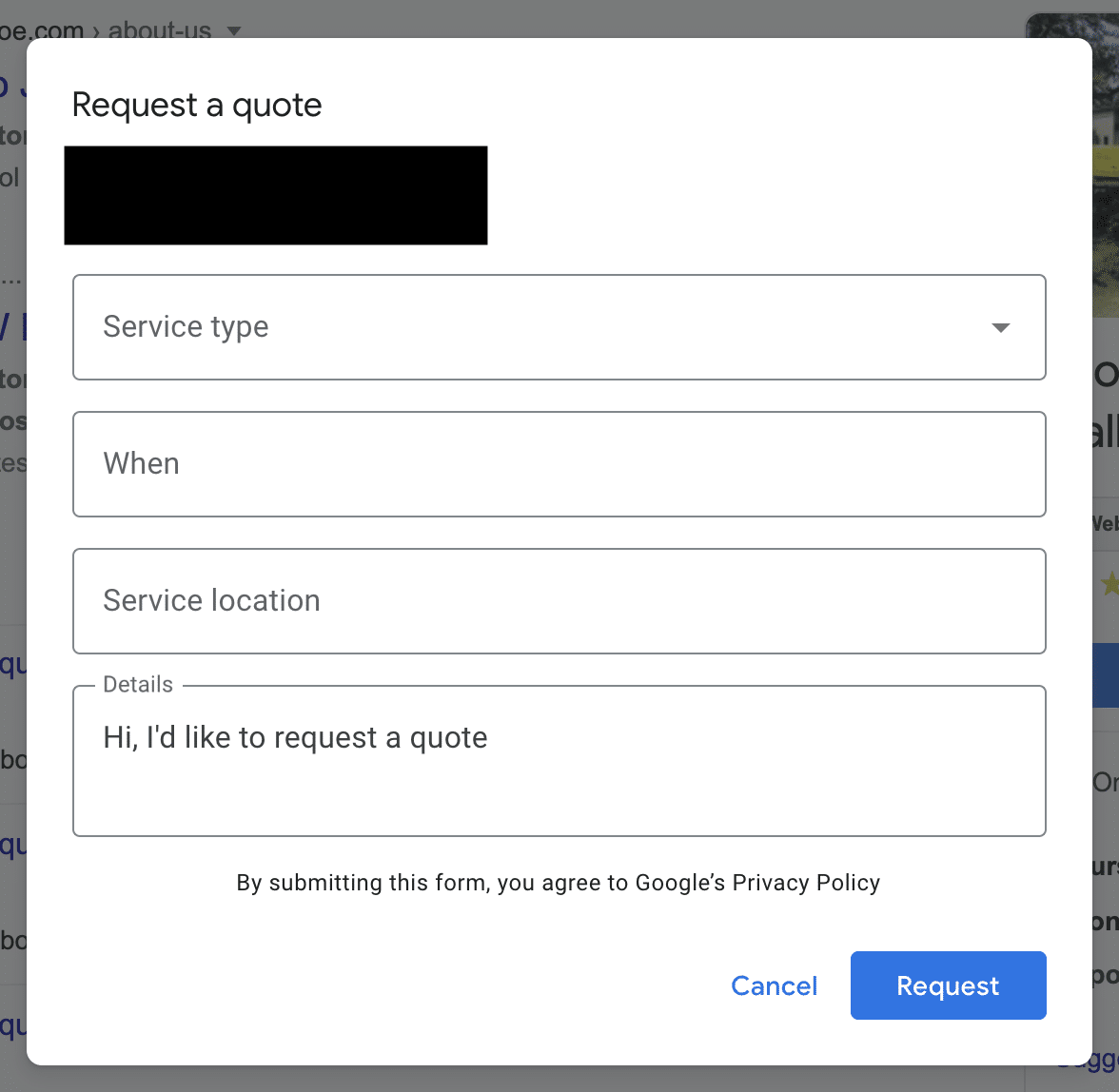
Diese Funktionalität hilft Unternehmen, Kunden schnell und reibungslos in den Verkaufstrichter zu bringen.
8 Best Practices für Google My Business-Nachrichten
Einrichten einer Willkommensnachricht
Die Willkommensnachricht ist das erste, was ein Kunde sieht, wenn er auf die Schaltfläche Nachricht in Ihrem GMB-Profil klickt.
Nutzen Sie die Gelegenheit, um sich für die Kontaktaufnahme zu bedanken und zu fragen, wie Sie helfen können. Sie können Ihre Begrüßungsnachricht auch dazu nutzen, Ihren Kunden mitzuteilen, wie sie Sie außerhalb der Geschäftszeiten erreichen können.
Versuchen Sie, innerhalb von 24 Stunden zu antworten
Versuchen Sie, so schnell wie möglich auf Nachrichten zu antworten - wenn möglich innerhalb von 24 Stunden. Wenn Sie das nicht tun, wird Google wahrscheinlich die Schaltfläche "Nachricht" aus Ihrem Eintrag entfernen.
Damit will Google sicherstellen, dass die Kunden die Funktion nicht mit einer unangenehmen Kundenerfahrung in Verbindung bringen. (Sollten Sie die Schaltfläche jedoch verlieren, können Sie sie wieder aktivieren, indem Sie sie wieder einschalten).
Beachten Sie, dass Kunden, die nach Ihrem Unternehmen suchen und Ihren GMB-Eintrag finden, sehen, wie reaktionsschnell Sie sind. Eine von mehreren Antwortzeit-Optionen wird in Ihrem Profil angezeigt:
- Antwortet in der Regel innerhalb weniger Minuten
- Antwortet in der Regel innerhalb weniger Stunden
- Antwortet in der Regel innerhalb eines Tages
- Antwortet in der Regel innerhalb weniger Tage
Benachrichtigungen einschalten
Vergewissern Sie sich, dass Sie die neuen Nachrichten sehen, die Sie erhalten! Zu wissen, wann ein Kunde auf eine Antwort von Ihnen wartet, ist der erste Schritt, um die 24-Stunden-Antwortzeit einzuhalten und die GMB-Nachrichten-Schaltfläche in Ihrem Profil aktiv zu halten.
Spam nicht ignorieren
Ja, das kommt vor: Ihr Unternehmen kann Nachrichten erhalten, die Spam sind oder eindeutig von Bots gepostet wurden.
Aber ignorieren Sie sie nicht einfach, sondern markieren Sie sie als Spam oder blockieren Sie die Absender, damit Sie in Zukunft nicht noch mehr Spam erhalten.
Um dies zu tun:
- Gehe zu Nachrichten wenn Sie in Ihrem GMB-Profil angemeldet sind.
- Klicken Sie auf die Nachricht, die Sie melden möchten.
- Wählen Sie Spam blockieren/melden und wählen Sie die sinnvollste Option.
Wenn Sie Spam-Nachrichten nicht melden, wirkt sich dies auf die in Ihrem Eintrag angezeigte Antwortzeit aus. Kurz gesagt: Das Ignorieren jeglicher Nachrichten - auch von Spam - wirkt sich negativ auf Ihre Antwortzeit aus.
Halten Sie das Gespräch relevant
Wenn sich ein Kunde mit einer Frage an Sie wendet, möchte er auch eine Antwort erhalten. Stellen Sie sicher, dass Sie direkt auf die Frage oder den Kommentar des Kunden eingehen - er möchte nichts über Ihre neuen Produkte erfahren, wenn er nach einer Rückerstattung gefragt hat!
Bonus: Holen Sie sich eine kostenlose Vorlage für eine Social-Media-Strategie Außerdem können Sie damit die Ergebnisse verfolgen und den Plan Ihrem Chef, Ihren Kollegen und Kunden präsentieren.
Holen Sie sich die Vorlage jetzt!Kurz und bündig halten
Ähnlich verhält es sich mit einer langen, weitschweifigen Nachricht eines Geschäftsinhabers, der nur wissen möchte, ob seine Lieblingslimonade wieder vorrätig ist. Wenn ein Kunde Ihnen über die GMB-Nachrichtenfunktion eine Frage stellt, halten Sie die Antwort so kurz und klar wie möglich.
Es ist in Ordnung, wenn der Kunde noch einige Fragen hat. Mit GMB Messaging können Sie hin und her gehen - Messaging ist unbegrenzt!
Fotos teilen
Mit Google My Business Messaging können Sie nicht nur Textnachrichten austauschen, sondern auch Fotos mit Ihren Kunden teilen. Denken Sie daran, dass der Austausch von Bildmaterial ein effektiver und effizienter Weg sein kann, einem Kunden zu helfen und seine Fragen zu beantworten.
Nehmen Sie das Gespräch bei Bedarf aus GMB heraus
Wenn Sie für die Beantwortung einer Frage sensible Informationen vom Kunden benötigen, bitten Sie ihn nicht, diese über Google My Business zu teilen.
Die Frage nach persönlichen Informationen wie Kreditkartennummern, Passwörtern oder Adressen könnte das Vertrauen des Kunden in Ihr Unternehmen beeinträchtigen und stellt einen Verstoß gegen die GMB-Richtlinien für Nachrichten dar.
Bonus: Beispiele für Google My Business Messaging-Begrüßungsnachrichten
Hier finden Sie einige Beispiele für Willkommensnachrichten von Google My Business Messaging.
Beispiel 1: Google Merchandise Store
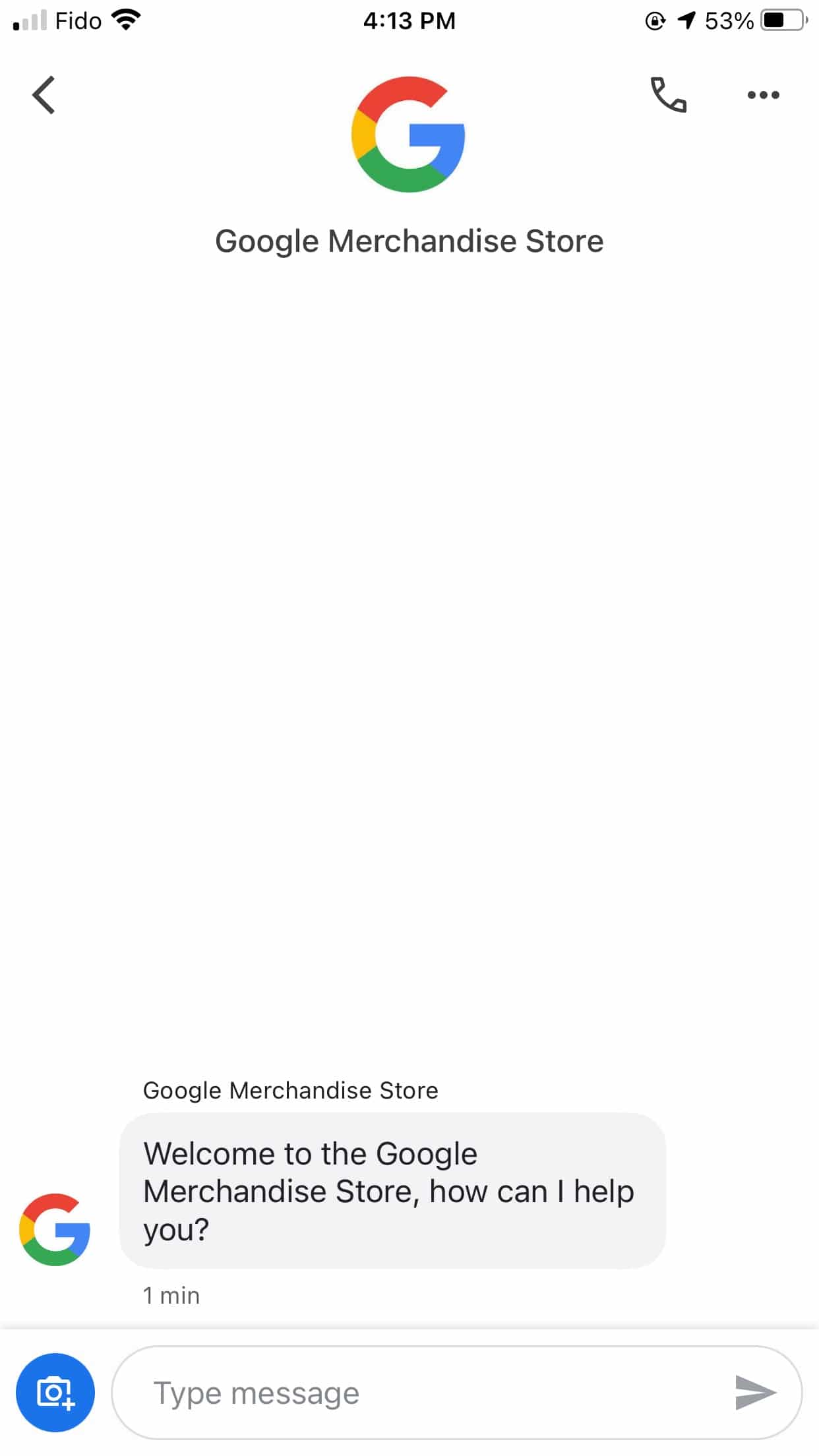
Warum das funktioniert: Diese Begrüßungsnachricht bringt es auf den Punkt: Nach der Begrüßung wird der Kunde aufgefordert, seine Frage zu stellen. Dieses Beispiel verdeutlicht, dass die Nachrichtenfunktion eine Möglichkeit für Kunden ist, einfach und schnell Antworten auf Fragen zu erhalten.
Beispiel 2: Telefonreparatur Philadelphia
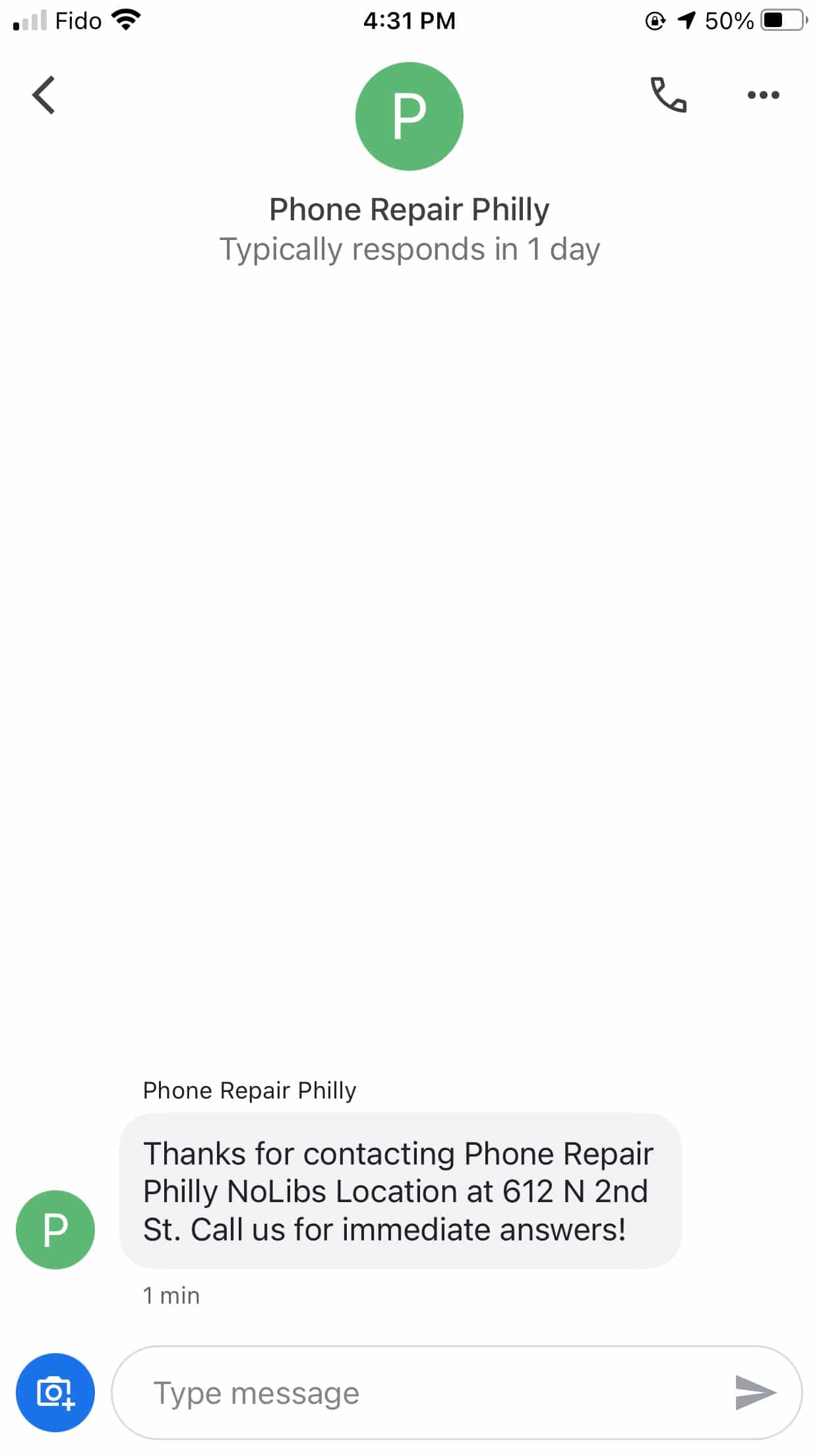
Warum das funktioniert: Diese Willkommensnachricht bedankt sich herzlich bei den Kunden für ihre Kontaktaufnahme. Sie lässt die Kunden auch wissen, dass sie wahrscheinlich schneller eine Antwort auf ihre Anfrage erhalten, wenn sie im Geschäft anrufen. Dadurch werden die Erwartungen der Kunden in Bezug auf die Reaktionszeit festgelegt.
Beispiel 3: Momentum Digital
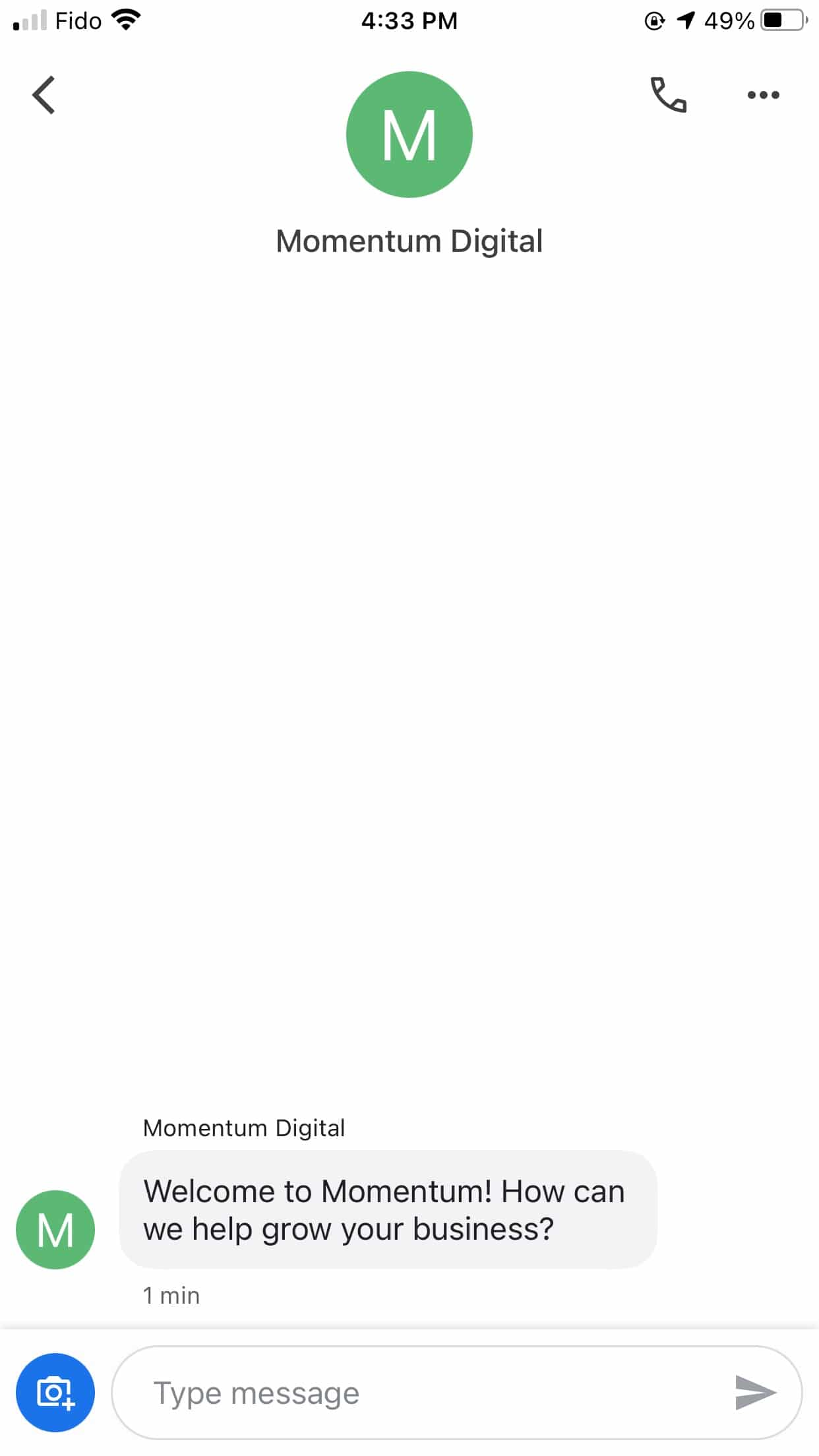
Warum das funktioniert: Der Willkommensgruß dieses Unternehmens ist kurz und bündig. Er heißt den Kunden nicht nur willkommen, sondern fragt ihn auch, wie er ihm helfen kann. Außerdem hebt er das Fachgebiet des Unternehmens hervor!
Wenn Sie Ihre eigene Google My Business-Begrüßungsnachricht schreiben, denken Sie daran:
- Machen Sie es kurz. Es braucht nicht mehr als ein paar Sätze zu sein!
- Begrüßen Sie den Kunden oder bedanken Sie sich bei ihm, dass er mit Ihnen Kontakt aufgenommen hat. Sie bauen eine Beziehung auf und machen sie persönlich.
- Stellen Sie eine direkte Frage. Das hilft dem Kunden, sich auf seine Frage zu konzentrieren, so dass Sie eine kurze Antwort schreiben können, die speziell auf seine Frage eingeht. Außerdem zeigt es, dass Sie helfen wollen!
Jetzt können Sie damit beginnen, mit Kunden über Google My Business Messaging in Kontakt zu treten. Denken Sie daran: Dies ist einfach ein weiteres Instrument, um direkt mit Menschen in Kontakt zu treten, die sich für Ihr Angebot interessieren. Halten Sie die Kommunikation einfach, direkt und freundlich, und versuchen Sie, so schnell wie möglich zu antworten. Sie können nichts falsch machen!
Nutzen Sie SMMExpert, um mit Ihren Kunden über Google My Business und all Ihre anderen sozialen Kanäle zu kommunizieren. Erstellen, planen und veröffentlichen Sie Beiträge in jedem Netzwerk. Erhalten Sie demografische Daten, Leistungsberichte und mehr. Testen Sie es noch heute kostenlos.
Anmeldung
Machen Sie es besser mit SMMExpert die All-in-One-Tool für soziale Medien. Behalten Sie den Überblick, wachsen Sie und schlagen Sie die Konkurrenz.
Kostenlose 30-Tage-Testversion
